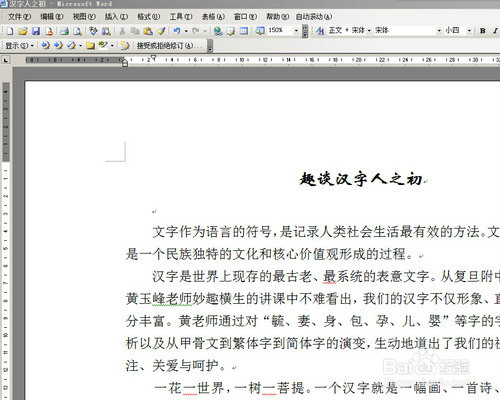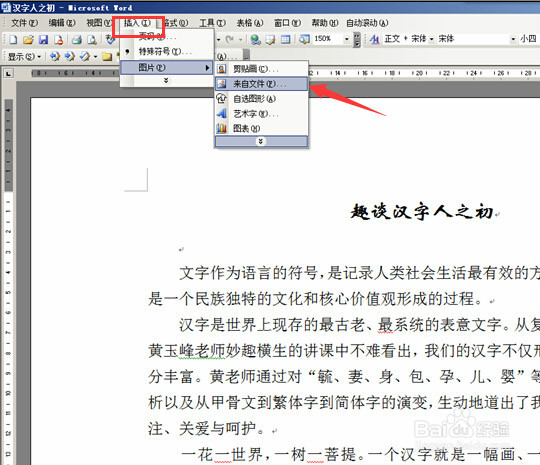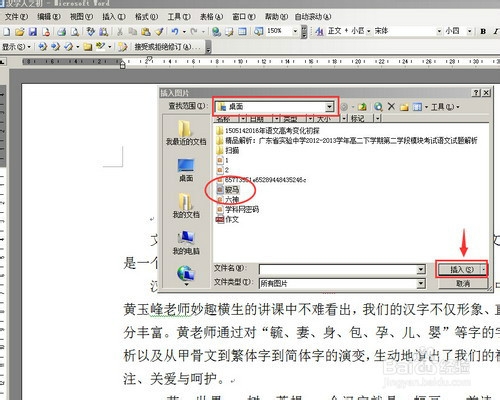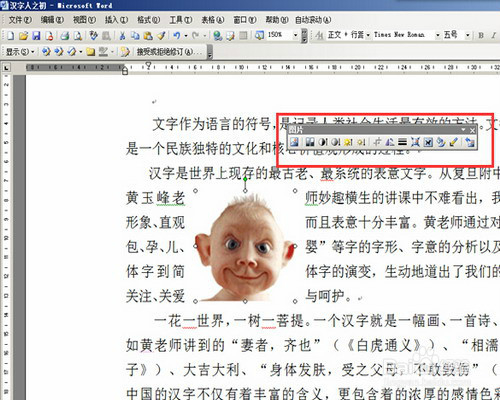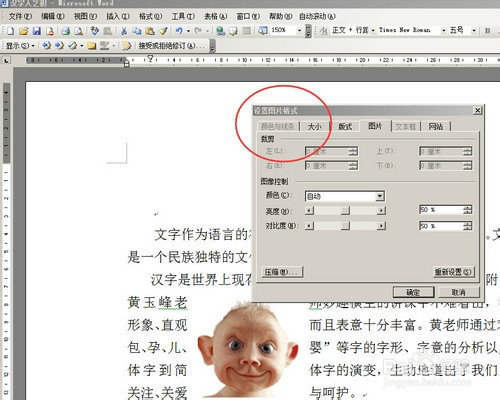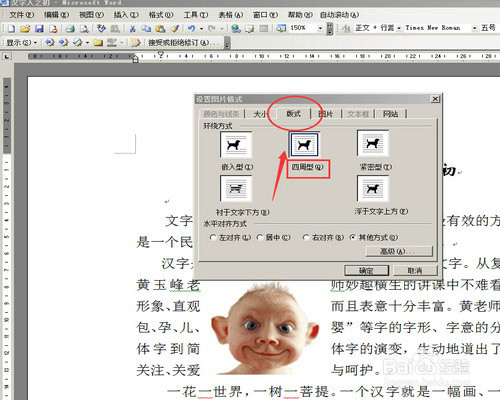如何固定word文档中图片的位置
1、打开要插入图片的文档。
2、找到要插入图片的位置,单击鼠标,鼠标出现闪烁状态。在菜单栏点击“插入”——“图片”——“来自文件”。
3、在插入图片的对话框中,找到要插入的图片,选中,单击“插入”按钮即可把图片插入文档中。
4、图片插入文档中之后,可能不是自己想要的效果,或对图片的位置有特殊的要求。这时就需要作出调整。
5、用鼠标选中图片,这时出现一个图片编辑器,可以按照上面的按钮功能对图片进行设置。如果冤铘讵柘没有出现图片编辑器,就点击菜单栏中的“格式”——“图片”,出现设置图片格式对话框。
6、在设置图片格式对话框中选“版式”,选“四周型”,最后确定。
7、之后,可以用鼠标选中图片随意移动,也可以旋转图片,出现其遛襟粝颉他效果,反正随你喜欢了,完全可以按你的心意放置图片的位置。
声明:本网站引用、摘录或转载内容仅供网站访问者交流或参考,不代表本站立场,如存在版权或非法内容,请联系站长删除,联系邮箱:site.kefu@qq.com。
阅读量:41
阅读量:66
阅读量:46
阅读量:57
阅读量:64